编辑:系统城
2015-05-06 13:45:56
来源于:系统城
1. 扫描二维码随时看资讯
2. 请使用手机浏览器访问:
http://wap.xtcheng.cc/xtjc/2014.html
手机查看
有网友在询问Windows8系统下想要更新某一设备的驱动程序,而不是全部更新,这该怎么做?一般用户更新驱动程序时会将所有的驱动一起更新,如果只是想更新指定设备的驱动程序可按照下面的方法来操作。
Windows8系统下更新指定设备驱动的方法:
1、右键单击桌面空白处,桌面下方弹出“所有应用”选项,左键单击“所有应用”,参见下图。

2、左键单击“控制面板”,参见下图。
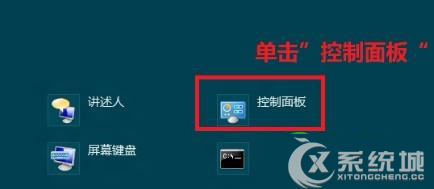
3、第二种进入“控制面板”方法。同时按下键盘上“ Windows ”和" X "键,单击“控制面板”,参见下图。
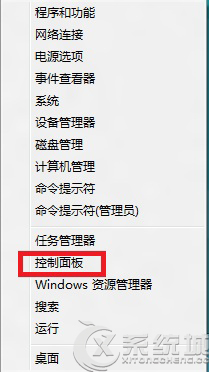
4、左键单击“硬件和声音”,参见下图。
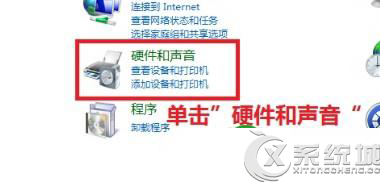
5、左键单击“设备管理器”,参见下图。
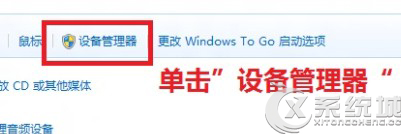
6、左键双击要更新的设备大类,右键单击设备名称,左键单击“更新驱动程序软件”,参见下图。
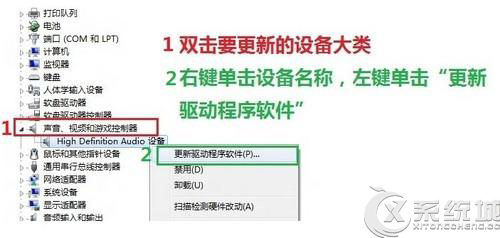
7、更新驱动程序可以选择网上自动更新和手动指定驱动位置更新,下面选择自动更新,参见下图。
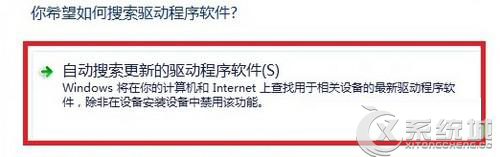
8、系统会自动网上查找匹配驱动安装,参见下图。
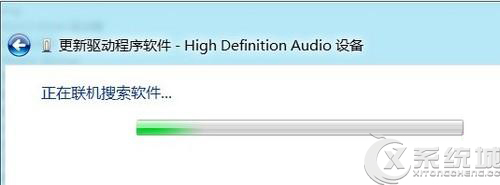
9、更新驱动程序可以选择网上自动更新和手动指定驱动位置更新,下面选择手动指定驱动位置更新,参见下图。
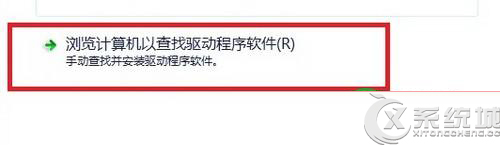
10、单击“浏览”,参见下图。
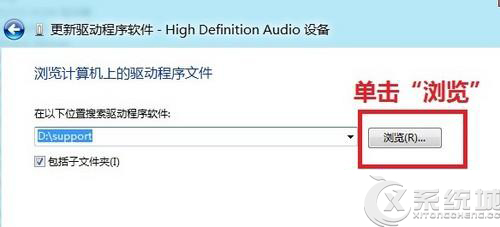
11、选择好驱动位置目录后单击“确定”,参见下图。

12、单击“下一步”,系统会自动安装选择的驱动程序,安装步骤完成,参见下图。
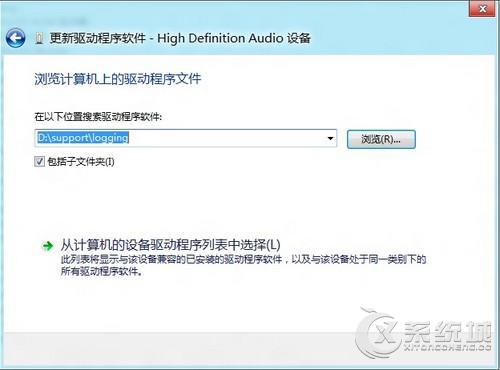
用户经常会想要更新某一个特定设备的驱动程序而不是更新所有驱动,在Windows8系统中,用户就可以按照上述的方法选择想要更新的驱动就可以了。

微软推出的Windows系统基本是要收费的,用户需要通过激活才能正常使用。Win8系统下,有用户查看了计算机属性,提示你的windows许可证即将过期,你需要从电脑设置中激活windows。

我们可以手动操作让软件可以开机自启动,只要找到启动项文件夹将快捷方式复制进去便可以了。阅读下文了解Win10系统设置某软件为开机启动的方法。

酷狗音乐音乐拥有海量的音乐资源,受到了很多网友的喜欢。当然,一些朋友在使用酷狗音乐的时候,也是会碰到各种各样的问题。当碰到解决不了问题的时候,我们可以联系酷狗音乐

Win10怎么合并磁盘分区?在首次安装系统时我们需要对硬盘进行分区,但是在系统正常使用时也是可以对硬盘进行合并等操作的,下面就教大家Win10怎么合并磁盘分区。